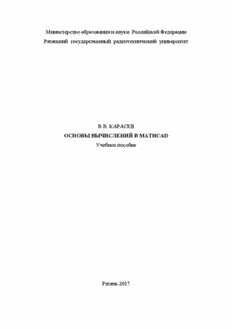
Основы вычислений в MathCAD: Учебное пособие PDF
Preview Основы вычислений в MathCAD: Учебное пособие
Министерство образования и науки Российской Федерации Рязанский государственный радиотехнический университет В.В. КАРАСЕВ ОСНОВЫ ВЫЧИСЛЕНИЙ В MATHCAD Учебное пособие Рязань 2017 2 УДК 004.67 Основы вычислений в MathCAD: учеб. пособие / В.В. Карасев; Ря- зан. гос. радиотехн. ун-т. Рязань, 2017. 68 с. Содержит методический материал по разделам, связанным с век- торными и матричными операциями, с решением алгебраических и диф- ференциальных уравнений, с обработкой данных и графическим пред- ставлением результатов обработки, с символьными вычислениями и программированием. Завершает пособие практикум по шести темам, по каждой из которых приведен пример выполнения задания. Предназначено для изучения дисциплины «Пакеты прикладных программ» студентами очной и очно-заочной форм обучения по направ- лению подготовки 09.03.02 «Информационные системы и технологии» (степень – бакалавр). Библиогр.: 3 назв. Блок, графика, данные, документ, массив, оператор, погреш- ность, символика, форматирование, функция Печатается по решению редакционно-издательского совета Рязан- ского государственного радиотехнического университета. Рецензент: кафедра АСУ РГРТУ (зав. кафедрой канд. техн. наук, доц. С.И. Холопов) К а р а с е в Виктор Владимирович Основы вычислений в MathCAD Редактор Р.К. Мангутова Корректор С.В. Макушина Подписано в печать 06.04.17. Формат бумаги 60х84 1/16. Бумага писчая. Печать трафаретная. Усл.печ.л. 4,25. Тираж 25 экз. Заказ Рязанский государственный радиотехнический университет. 390005, Рязань, ул. Гагарина, 59/1. Редакционно-издательский центр РГРТУ. © Рязанский государственный радиотехнический университет, 2017 3 Введение Пакеты прикладных программ призваны предоставить пользова- телю средства решения задач в определенной предметной области. Круг пакетов постоянно расширяется, а разработчики существующих пакетов стремятся дополнить их все большими возможностями не только в рам- ках специализации, но и в пределах тенденций компьютерных техноло- гий. Среди всего обилия приложений выделяются прикладные програм- мы офисного назначения: Word, Excel, Access компании Microsoft; ре- дакторы векторной Corel Draw и растровой Adobe Photoshop графики; системы обработки данных Statistica, Matlab, Maple и др. В последние годы все большую популярность как у начинающих, так и у опытных пользователей получает программный продукт MathCAD. Об этом сви- детельствует ширящийся список литературы на тему использования указанного пакета для проведения математических расчетов при реше- нии инженерных задач, для вычислений в сфере экономики, финансов и статистики, для обработки результатов научных исследований и экспе- риментов. Система MathCAD привлекает своими возможностями, при- менимыми для решения широкого круга задач, а также относительной простотой использования ее средств. Основу решения задачи в системе составляет описание процесса получения результата на языке, макси- мально приближенном к общепринятому математическому языку. При этом используются известная пользователю математическая символика и известные методы вычислений. Создаваемый в системе документ мо- жет содержать не только области описания вычислительных действий, но и служащие комментарием к ним текстовые блоки, а также блоки вы- вода графической информации. Соответствующие инструментальные средства в сочетании с системой меню объединены в интегрированной среде пакета и предоставляют пользователю удобный интерфейс для ре- шения задач. Интерфейс MathCAD – это привычный интерфейс прило- 4 жений операционной системы Windows, многие действия в котором ин- туитивно понятны. Пакет предоставляет пользователю возможность ре- шать отдельные задачи не только численно, но и аналитически. MathCAD, как и другие развивающиеся системы, прошёл много версий, которые создавались в недрах компании MathSoft. Но в 2006 г. MathSoft была приобретена (вмести с её продуктами) другой амери- канской фирмой – PTC, которая по горячим следам выпустила Math- CAD 14. Следующая версия пакета, пятнадцатая, вышедшая после трёх- годичной паузы, сохранила интерфейс пользователя и несколько обога- тила возможности предыдущей версии. Затем с 2010 г. PTC стала рабо- тать над созданием пакета под названием MathCAD Prime, который кар- динально отличается от предыдущих версий пакета и прежде всего пользовательским интерфейсом [1]. В пособии будут рассмотрены дей- ствия в пакете MathCAD 15, связанные с решением вычислительных за- дач повседневной инженерной практики. К сожалению, разработчики нового пакета Prime посчитали нецелесообразным сохранять преем- ственность с предыдущими версиями. Чтобы перенести в новую среду пакета документ, созданный в MathCAD 14 или ранее (файлы *.XMCD или *.MCD), его следует сначала открыть в MathCAD 15. 1. Основы работы с документом Загрузка пакета производится так же, как и для любого приложе- ния Windows. Вид верхней части возникающего окна показан ниже. В окне отсутствуют все инструментальные панели, кроме стандартной и форматирования. 5 Другие панели вызывает пользователь с помощью пунктов меню Вид/Панели инструментов. После загрузки можно формировать блоки для решения постав- ленной задачи. Каждому блоку в окне документа соответствует своя прямоугольная область, размеры которой устанавливаются системой по мере набора автоматически. Блоки не должны перекрываться. Система воспринимает их слева направо и сверху вниз, что необходимо учиты- вать при реализации действий. Начало нового блока выбирается щелч- ком левой клавиши мыши в нужном месте, оно будет отмечено крести- ком красного цвета. Набор вычислительных блоков ведут на латинице. Алфавит системы включает строчные и прописные (они различа- ются!) латинские и греческие буквы, арабские цифры и символы <%> (процент), <_> (подчеркивание), <`> (штрих), ∞ (бесконечность – наби- рается совместным нажатием клавиш Ctrl+Shift+z). Идентификаторы образуются из символов алфавита и не могут начинаться с цифры. Всё, что начинается с цифры, расценивается как число. Имя можно набрать и по-русски, но такое обозначение не в тра- диции математических вычислений, а потому его не следует использо- вать. Иногда требуется задать смысловой индекс имени – s (макси- max мальное значение сигнала s). Его вводят после нажатия точки. Все сим- волы идентификатора должны иметь одинаковый стиль и шрифт. Числа в системе могут быть действительными и комплексными. Они могут быть представлены в десятичной, двоичной (binary), восьме- ричной (octal) и шестнадцатеричной (hexadecimal) системах счисления. Запись чисел в различных системах, кроме десятичной, заканчивается соответственно символами b, o, h, например так, как показано ниже: 6 x := ln(- 5) x = 1.101b + 11.001bi x = 1.47o + 3.11oi 1 x = 1.609 + 3.142i x = 1.9ch + 3.244hi 3 3 z := (- 1) z = 0.5 + 0.866i y := - 1 y = - 1 В примере приведен результат вычисления ln(–5) в четырех систе- мах счисления. Этот результат является комплексным числом. Такие числа могут быть представлены в системе как в алгебраическом, так и в экспоненциальном виде: z = Re(z) +Im(z)·i или z = |z|·exp(arg(z)·i), где Re(z) и Im(z) – соответственно действительная и мнимая части z, а |z| и arg( z) – его модуль и аргумент (фаза); символ мнимой единицы i = - 1 (MathCAD использует также и другой равносильный символ – j). Приведенные здесь функции Re(z), Im(z), arg( z) являются встроен- ными функциями системы и могут быть использованы в любом доку- менте. При расчетах с комплексными числами многие функции и опера- торы становятся многозначными. Как правило, когда функция или опе- ратор принимают несколько значений, MathCAD возвращает только главное значение. Это значение, которое образует наименьший поло- жительный угол с положительной действительной осью на комплексной плоскости. Так, при вычислении z = (–1)1/3 MathCAD возвращает 0.5 + 0.866i (пример на с. 5). Это происходит потому, что число 0.5 + 0.866i образует угол с положительной действительной осью всего 60 градусов. А число –1 образует с положительной действительной осью угол в 180 градусов. Однако оператор извлечения корня третьей степени из –1 (переменная y в примере на с.5) возвращает в этом случае значение –1. 7 Предопределенные системные переменные Это объекты MathCAD, которые используются либо как матема- тические константы, либо как системные переменные, значения кото- рых можно переопределять в соответствии с условиями решаемой зада- чи. Системные переменные можно также переопределять на вкладке Встроенные переменные окна Параметры документа, вызываемого од- ноименной командой секции Инструменты. Кстати, на других вкладках этого окна можно задать способ отображения некоторых операторов, выбрать систему единиц измерения и сделать другие действия. π = 3.142 – число «пи», набирается нажатием Ctrl+Shift+p. e = 2.718 – основание натурального логарифма. % = 0.01 – символ процента в вычислениях. ∞ = 10307 – наибольшее число в системе. ORIGIN = 0 – номер первого элемента массива. TOL = 0.001 – точность реализации численных методов решения уравнений, поиска экстремумов, интегрирования. CTOL = 0.001 – аналогичен TOL, используется для блоков Given. PRNCOLWIDTH = 8 – число символов в столбце при выводе в файл. PRNPRECISION = 4 – ширина дробной части при выводе в файл. Определение переменных и функций Все объекты документа, участвующие в процессе получения ре- зультата, должны быть определены до момента их использования. Под определением понимают присвоение имени объекта (переменной, константы, функции) значения, диапазона изменения, единицы измере- ния, строки текста, массива. Указанное действие производят с помощью оператора присваивания, имеющего вид := и набираемого символом <:> (двоеточие). Ниже приведены примеры определения переменных: k := 10 v := (1 2 3) t := "MathCAD" r := 1m 8 В примере переменной t присвоена строка текста ("MathCAD"), а переменной r – величина (1) с размерностью (m – метр), которая вво- дится после знака умножения. Определенные объекты можно использо- вать ниже и правее блоков определения. Но в пакете существует опера- тор глобального определения <≡>, набираемый совместным нажатием Shift+~ (тильда). Такое определение предполагает возможность исполь- зования имени в любой части документа. Численное значение определенного объекта можно получить, на- брав его имя и поставив знак <=> (равно). В пакете существуют два ре- жима выполнения вычислений: автоматический и ручной. Первый из них действует по умолчанию, так как в группе Инструменты/Вы-чис- лить (рисунок ниже) установлен флажок Автоматический расчет. Если флажок снять, то будет действовать режим ручного вычисления, когда результат действий для видимой на экране части документа полу- чается после нажатия клавиши F9. Нажатие Ctrl+F9 вызовет пересчет всего документа. Прервать процесс вычислений можно нажатием Esc. Для организации повторяющихся (циклических) вычислений в си- стеме используют дискретные аргументы. Выражение, содержащее дискретный аргумент, вычисляется столько раз, сколько значений при- 9 нимает аргумент. В общем случае дискретный аргумент определяется следующим образом: <Имя_аргумента> := Z , Z . . Z , нач след кон где Z , Z и Z – соответственно начальное, следующее и конечное нач след кон значения аргумента, а горизонтальное двоеточие набирается символом <;> (точка с запятой). Встроенные функции представлены в системе по категориям и могут быть вставлены в документ с помощью окна диалога Вставка функции, вызываемого с помощью значка f(x) панели инструментов (окно представлено ниже). Функция пользователя определяется с помощью выражения, со- держащего ее аргументы, встроенные функции, другие ранее опреде- ленные величины, объединенные знаками математических операций: <Имя_функции>(<список аргументов>) := <Выражение>. Примеры (cid:243)(cid:244) x sin(t) z(t) := 3 sin(t) := rez(x) dt (cid:244) определения t ı , := + 1 s(a b) a ln(b) функций ---> При наборе символов операций, греческих букв можно использо- вать представленные ниже математические панели, входящие в состав панели инструментов Математика секции Вид (на рисунке – Матема- 10 тические). Эти и некоторые другие символы можно также вызывать на- бором «горячих» клавиш. Например, для набора греческих букв вводят соответствующую букву латинского алфавита, а затем нажимают Ctrl+g. В таблице, расположенной под рисунком с панелями инстру- ментов, приведены распространенные операции, их представление на экране и вызывающие их клавиши. Операция Клавиши Экран Операция Клавиши Экран Круглая Абсолютная ' или () () | x |x| скобка величина (cid:229) Индекс x [ i x Сумма $ i Факториал n! n! Умножение x * y x·y Комплексно- x сопряженное z “ z Деление x / y y число (cid:213) Степень a ^ b ab Произведение # Корень Определенный (cid:243) квадратный \, y y интеграл & (cid:244)ı d Корень n-й Ctrl+\, y n y Производная ? d степени d
